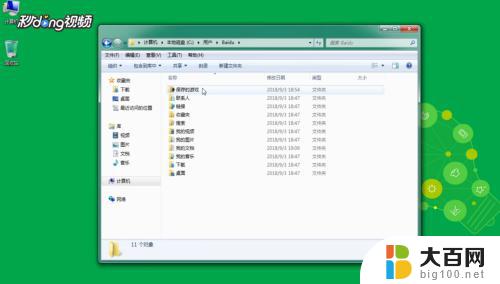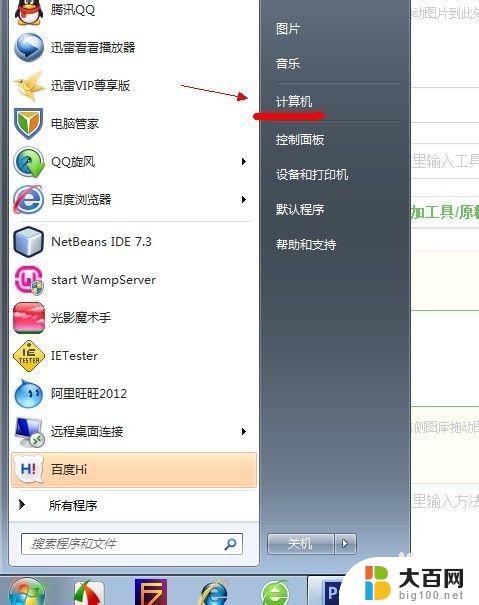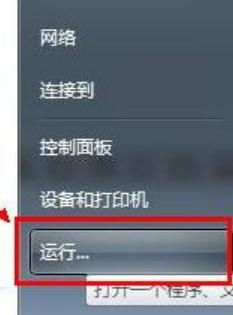windows7桌面文件在哪个盘里 WIN7桌面文件夹在哪个目录下
更新时间:2024-03-14 13:02:39作者:yang
Windows 7 是一款广受欢迎的操作系统,许多人都在使用它,对于一些新手来说,他们可能会遇到一个问题:不知道 Windows 7 的桌面文件保存在哪个盘里,或者不知道桌面文件夹在哪个目录下。在 Windows 7 中,桌面文件夹位于系统盘的用户文件夹中。用户可以通过打开资源管理器,然后点击用户文件夹,再点击自己的用户名,最后找到桌面文件夹来访问桌面文件。这个文件夹是用来存放桌面上的所有文件和快捷方式的,方便用户随时查找和使用。了解了这个简单的信息,我们就能够更加方便地管理和使用桌面文件了。
具体方法:
1.首先打开电脑,显示到桌面位置上。

2.然后点击计算机图标上。

3.选择桌面后,右键-点击属性。
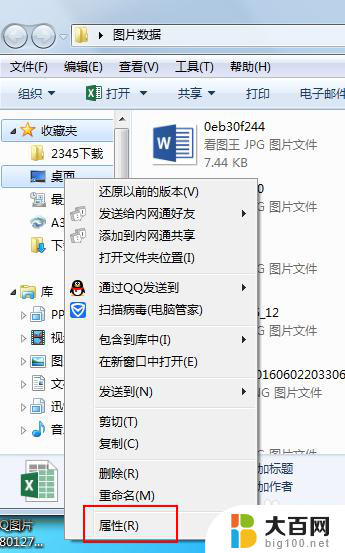
4.这时候就看到了桌面文件夹的位置。
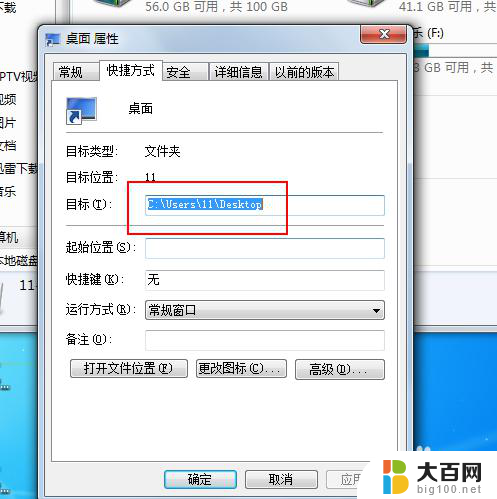
5.其他图标也可以右键-属性进行查看。

以上是Windows 7桌面文件所在的盘符的全部内容,如果您有需要,您可以按照以上步骤进行操作,希望对大家有所帮助。